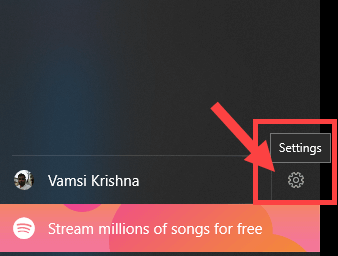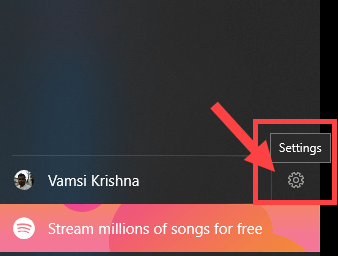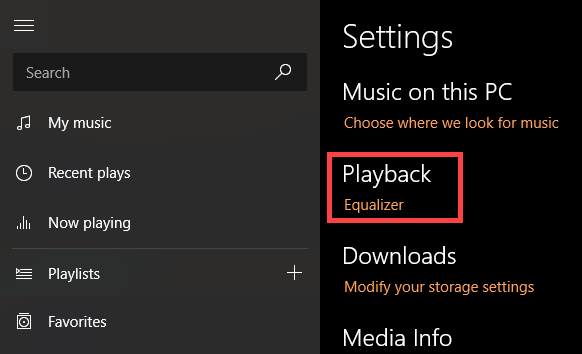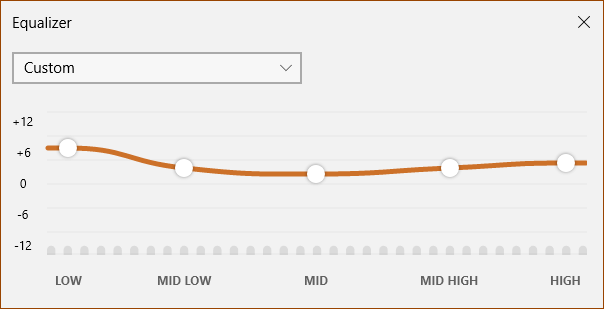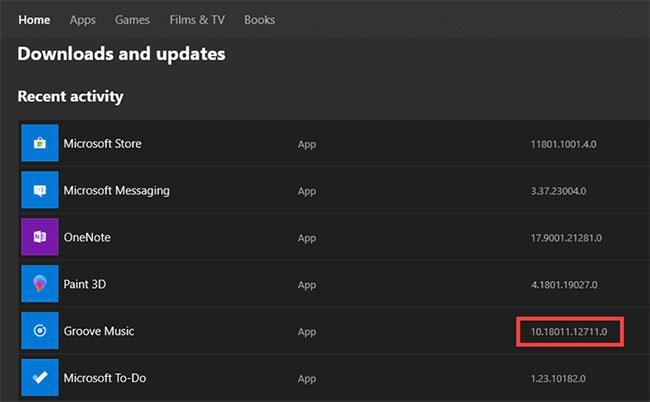С последната актуализация Microsoft добави функцията Equalizer към приложението Groove Music заедно с някои промени и подобрения в потребителския интерфейс.
Еквалайзерът ви позволява да персонализирате начина, по който слушате музика. Ето как можете да активирате Groove Music Equalizer в Windows 10.
Активирайте музикалния еквалайзер на Groove
Това са стъпките, които трябва да следвате, за да получите достъп до еквалайзера в приложението Groove Music.
1. Отворете менюто "Старт".
2. Потърсете Groove Music и го отворете.
3. Щракнете върху иконата Настройки в долния десен ъгъл.
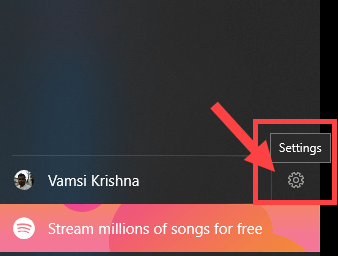
Щракнете върху иконата Настройки в долния десен ъгъл
4. В страницата с настройки щракнете върху връзката Еквалайзер в Възпроизвеждане.
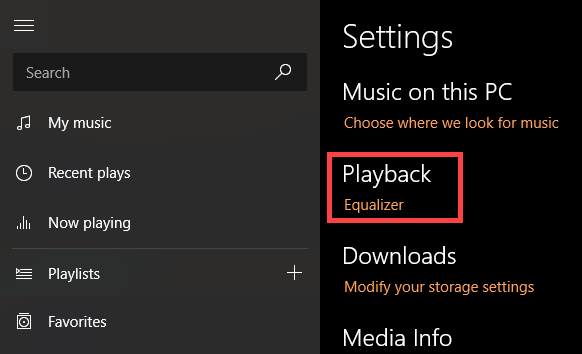
Щракнете върху връзката Еквалайзер в Възпроизвеждане
5. Веднага след като щракнете върху връзката, Groove ще отвори Equalizer.
Groove ще отвори еквалайзера
Както всеки друг еквалайзер, можете да изберете предварително конфигурирани настройки на еквалайзера, като използвате падащото меню. По подразбиране Groove Music предоставя 9 различни предварително зададени настройки на еквалайзера, включително:
- Апартамент
- Усилване на високите честоти
- Усилване на басите
- Слушалки
- Лаптоп
- Преносими високоговорители
- Домашно стерео
- телевизия
- Кола
Можете също да зададете свои собствени настройки на еквалайзера. Ако изберете да зададете свои собствени настройки на еквалайзера, предварително зададените ще бъдат променени на Персонализирани. Разбира се, когато е необходимо, винаги можете да опитате предварително конфигурираните настройки на еквалайзера.
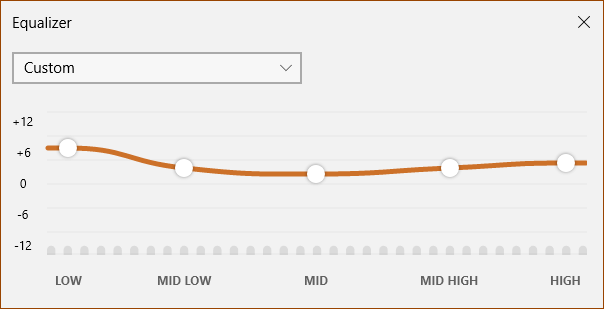
Ако изберете да зададете свои собствени настройки на еквалайзера, предварително зададените ще бъдат променени на Персонализирани
За съжаление не можете да запазите персонализирани конфигурации на еквалайзера. Освен това, ако използвате често настройките на еквалайзера, може да е малко уморително да се налага всеки път да отивате в панела с настройки.
Въпреки че обикновено това не е голяма работа, хубаво е да видите опция за еквалайзер в дока на плейъра, точно до други опции като плейлисти, запазване като плейлист и т.н.
Коригиран проблем, при който опцията за еквалайзер не се виждаше
Ако не виждате опцията Equalizer, трябва да се уверите, че използвате най-новата версия на приложението Groove Music.
Можете да проверите номера на версията директно от Windows Store.
Отворете Windows Store , щракнете върху иконата с 3 хоризонтални точки, която се появява в горния десен ъгъл и изберете опцията Изтегляния и актуализации .
Тук потърсете Groove Music и вижте номера на версията. Номерът на версията трябва да е 10.18011.12711.0 или по-висок.
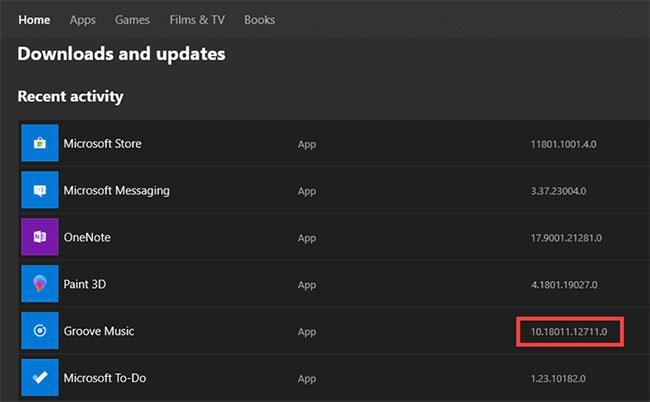
Намерете Groove Music и вижте номера на версията
Друга възможност е да отворите Groove Music, да щракнете върху иконата Настройки в лявата странична лента и след това да щракнете върху връзката Относно в раздела Приложения в дясната странична лента. Ще видите номера на текущата версия под заглавието Относно.
Quantrimang.com също спомена как да поправите грешка 0x80004005 при възпроизвеждане на музика в Groove Music в Windows 10 . Ако е необходимо, читателите могат да се обърнат към него за повече информация!